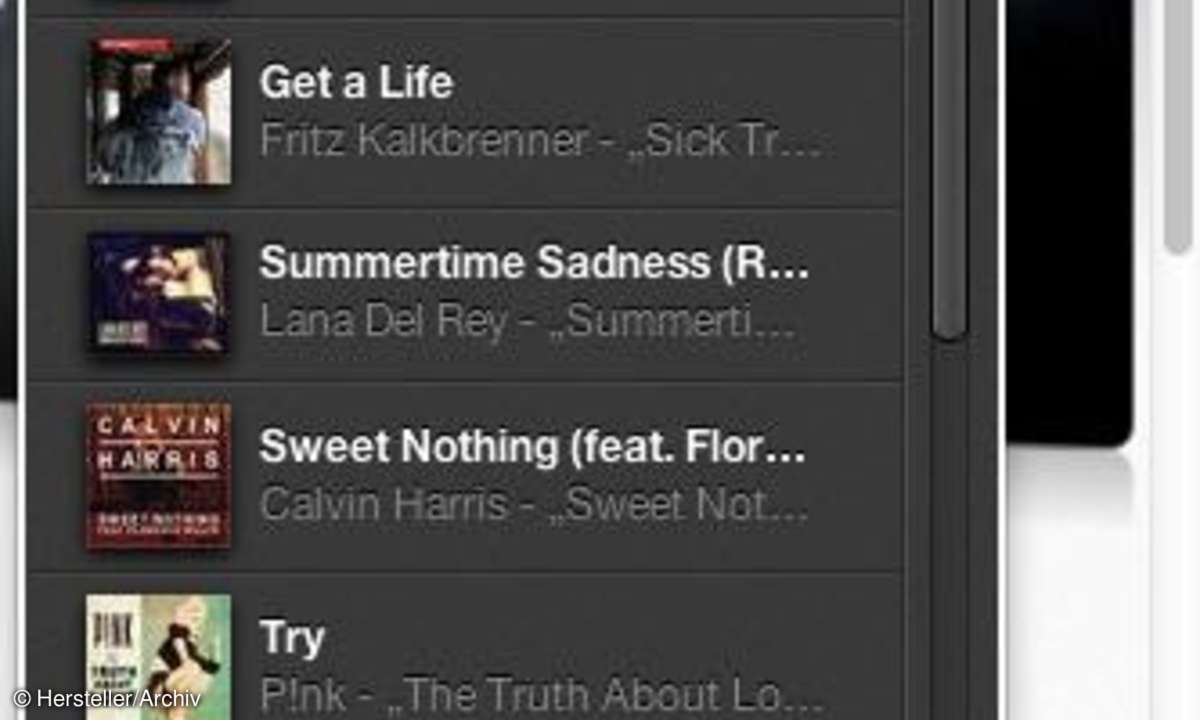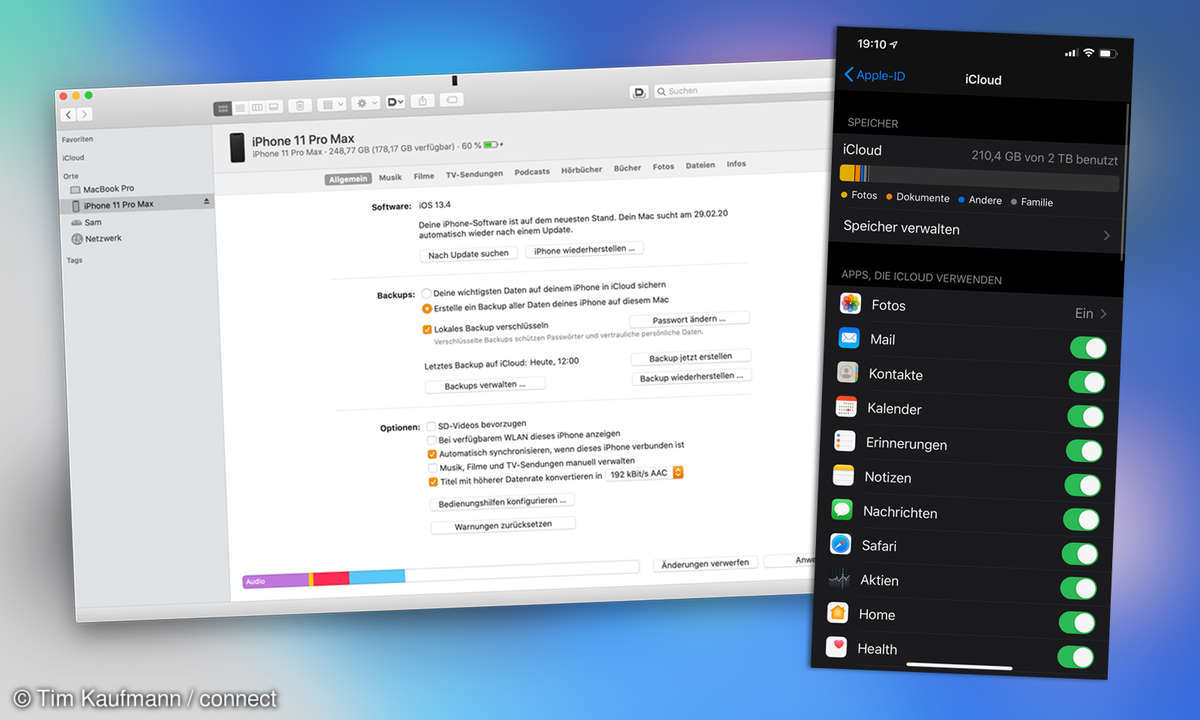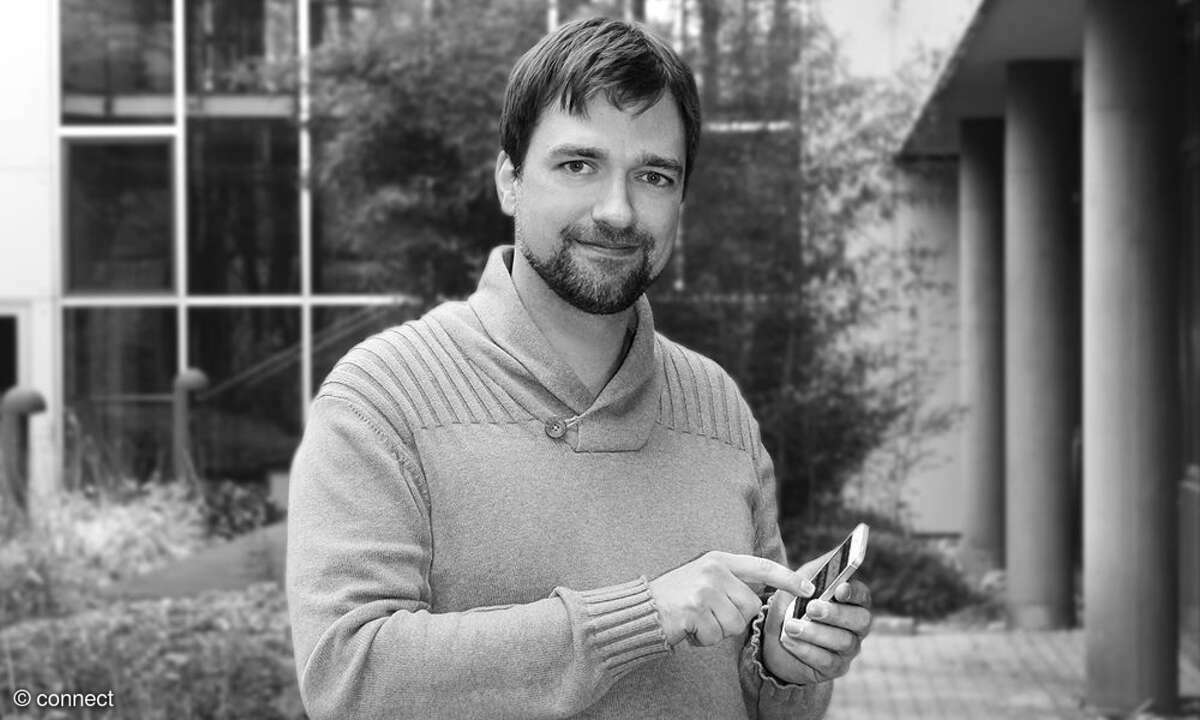So funktioniert iTunes 11
Mehr zum Thema: AppleNeuer Look, Mini-Player, bessere Bedienbarkeit: iTunes 11 ist ein iTunes-Update, das Spaß macht. Wir zeigen was die Version 11 kann und zeigen Tricks für die Bedienung.
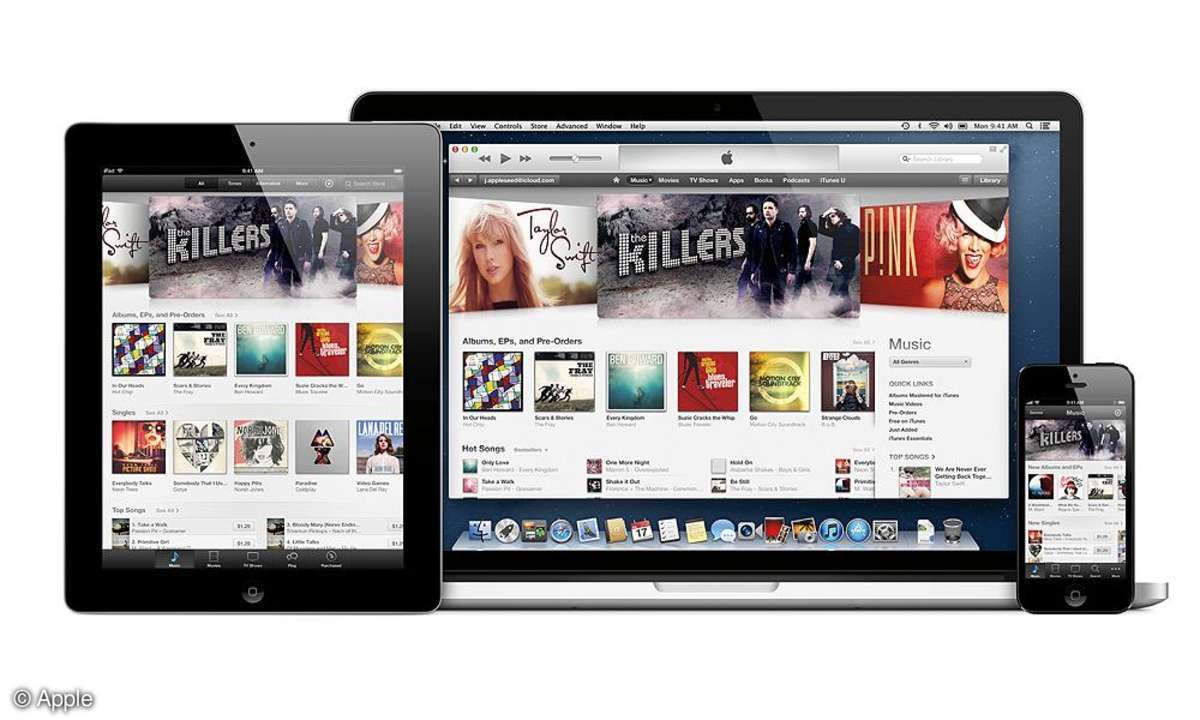
Es ist nicht wiederzuerkennen. Eingefleischte iTunes-Nutzer erschrecken nach der Installation von Version 11 gehörig. Wo ist die Seitenleiste hin? Wo sind die Buttons? Die hübsch gemachten Erklärungsverweise können nicht darüber hinwegtrösten, dass vieles Vertraute zunächst einmal fehlt...
Es ist nicht wiederzuerkennen. Eingefleischte iTunes-Nutzer erschrecken nach der Installation von Version 11 gehörig. Wo ist die Seitenleiste hin? Wo sind die Buttons? Die hübsch gemachten Erklärungsverweise können nicht darüber hinwegtrösten, dass vieles Vertraute zunächst einmal fehlt.
Bedienoberfläche: Echt hübsch
Ein paar Klicks später hat man sich die gewohnte Oberfläche wieder zusammenkonfiguriert. Wer bisher mit der Seitenleiste für Medientypen und zur Verwaltung von iPhone , iPad oder iPod arbeitete, bekommt diese über den Menüpunkt "Darstellung - Seitenleiste" wieder zurück.
Spätestens hier fällt auf, dass Apple wieder mehr Mut zur Farbe zeigt und die Icons farblich hervorhebt - sicher nicht nur aus optischen Gründen, sondern auch zur besseren Usability.
In iTunes 10 herrschte noch grauer Einheitsbrei. Und anders als beim Vorgänger hat Apple bei iTunes 11 die Buttons zum Umschalten der Ansichten - etwa für Titel, Alben und Interpreten - aus der Kopfleiste in einen Balken eine Ebene tiefer geholt und diese mit Schrift statt mit Piktogrammen versehen. Besser!
Die einst innovative und dann von der Konkurrenz vielkopierte Cover-Flow-Ansicht hat Apple mit iTunes 10 zu Grabe getragen. Die gesamte Kopfleiste ist nun aufgeräumter - die Buttons wirken eher wie Icons, alles sieht irgendwie glatter und weniger zerklüftet aus.
Zubehör für den Lightning-Anschluss
Das Sichtfenster für die aktuelle Aktivität wie zum Beispiel das Abspielen eines Titels erscheint nicht mehr im Old-School-Sepia-Look, sondern ebenfalls in frischem Silber. Zudem finden sich in diesem Bereich gleich zwei Neuerungen: Sollten gerade gleich mehrere Aktionen stattfinden, etwa die Wiedergabe eines Liedes und die Synchronisation eines Gerätes, kann man die Ansicht mithilfe kleiner Pfeilbuttons umschalten. Gravierender auf den Alltag dürfte sich aber die zweite Neuerung "Nächste Titel" auswirken.
Neue Playlist: "Nächste Titel"
Diese Funktion stellt eine Art "Quick Playlist" dar. Damit klickt man sich in kürzester Zeit eine temporäre Liste mit Titeln zusammen, ohne vorher umständlich eine normale, dauerhafte Playlist anlegen zu müssen (siehe Tipps & Tricks).
Die Liste kann man über ein neues Icon in der Kopfleiste aufrufen; einzelne Titel lassen sich wieder löschen oder zu einer normalen Playlist hinzufügen. Auch auf eine Verlaufsansicht der zuletzt gespielten Stücke kann man schalten. Sehr praktisch!
Die bisher schönste Ansicht in iTunes - die Darstellung der Alben - hat deutlich gewonnen: Klickt man ein Albumcover an, fährt eine erweiterte Ansicht - eine Art Kasten - in einer Animation aus. Das Cover-Artwork bestimmt die Farbgestaltung des Hintergrunds und der Schrift. Alle Titel des Albums werden aufgereiht, lassen sich abspielen oder einer Playlist hinzufügen.
Überall Wolken
Beim Stöbern durch die Musik- und Filmsammlung kann es einem in iTunes 11 öfter passieren, dass man auf kleine Wolken-Icons stößt. Man findet sie vor Musiktiteln, in den Thumbnail-Bildchen von Videos oder bei der Typenliste in der Mediathek.
Die Wölkchen weisen auf die verbesserte Cloud-Integration hin - schließlich sollen jegliche Medieninhalte immer und überall verfügbar sein. Kauft man beispielsweise auf dem iPhone ein Musikstück, erscheint dieses umgehend auch in iTunes auf dem Rechner - versehen mit einem kleinen Wolkensymbol.
Nun kann man es via Streaming abspielen oder downloaden, um es physikalisch in seiner Mediathek zu haben. Das gilt auch für Filme, TV-Sendungen und Musikvideos. Die Medienlagerung wird so in iTunes 11 zum Hybriden.
Mehr finden
Bisher war die Suchfunktion von iTunes kontextsensitiv: Befand man sich in der Musikabteilung, wurde nur Musik gefunden, im Bereich Filme gab's nur Filme und so weiter. Das wurde mittlerweile etwas umständlich, da iTunes neben Musik und Filmen auch Bücher, Podcasts, Apps und Fernsehsendungen beherbergt. Vom iPhone, aber auch von der Suche in Mac OSX oder gar der Windows-Suchfunktion ist man inzwischen gewohnt, Ergebnisse aus allen möglichen Bereichen zu erhalten.
Eine sogenannte Über-alles-Suche hat Apple nun auch in iTunes 11 eingesetzt. Die Ergebnisse werden in einer Liste nach Musik, Filmen, Fernsehsendungen etc. gegliedert. Sollte die Suche zum eingegebenen Begriff einmal nichts finden, bietet sie dem Nutzer an, im iTunes Store danach zu forschen.
Wer die Über-alles-Suche nicht möchte und die alte Art der Suche wiederhaben will, kann dies mit nur zwei Mausklicks bewerkstelligen (siehe Galerie: Tipps & Tricks für iTunes 11). Wer gerne noch einmal Revue passieren lassen möchte, in welche Titel und Videos er in der letzten Zeit im iTunes Store hineingehört oder -geschaut hat, wird mit dem neuen "Verlauf" glücklich: Über einen neuen Button im iTunes Store sieht man, wann man welche Lieder angespielt hat, kann diese nochmals anspielen oder sogleich direkt aus der Liste heraus kaufen, weiterempfehlen, twittern, auf Facebook teilen oder verschenken.
Highlight: Mini-Player
Optisch wenig ansprechend, funktional eher rudimentär ausgestattet - der Mini-Player wurde in bisherigen iTunes-Versionen etwas stiefmütterlich behandelt. Folglich benutzte man ihn nur, wenn man keinen Platz für das große iTunes-Fenster hatte oder wenn man den aktuellen Titel immer im Blick haben wollte.
Zubehör Schräge Gadgets für iPhone und iPad
Der neue Mini-Player ist ganz anders: Ansehnlich und auf Usability getrimmt kommt er nun daher, funktional vermisst man nichts. Neben den zentralen Bedienelementen Play/Pause und Skip findet man hier bereits die neue "Nächste Titel"-Playlist und auch eine Suchfunktion.
Dank ihrer ist es nicht mehr unbedingt notwendig, zur großen iTunes-Hauptansicht umzuschalten; das muss man nur dann, wenn man einen anderen Titel auswählen möchte. Kurz den gewünschten Künstler oder Titel eingegeben, schon erscheint eine Ergebnisliste, mit der man weiterarbeiten kann. Außerdem befindet sich das Airplay-Icon in der Bedienleiste, sodass man jetzt auch über den Mini-Player gleich mehrere Airplay-Geräte ansprechen kann. Die Lautstärke lässt sich dabei für jedes Gerät separat einstellen.
Performance: Unter der Haube
Apple hat also eine ganze Menge an iTunes weiterentwickelt - vor allem, was die Interaktion des Users mit der Mediensoftware betrifft. iTunes 11 ist einfacher zu bedienen, schöner und praktischer geworden.
Doch auch unter der Haube hat Apple gewerkelt, was man nicht unmittelbar in Form von Buttons, Icons, Animationen und Listen sehen kann. So wirken alle Vorgänge in iTunes in der neuen Version schneller und flüssiger - es gibt weniger Wartezeiten und Aussetzer, weniger Haken.
Der Wechsel zwischen den Ansichten in der Musiksektion geschieht unmittelbar - auch wenn sich mehrere Hundert Alben in der Mediathek tummeln. Gleiches gilt für Apps, Filme und Bücher. Ebenfalls neu unter der Haube und extrem praktisch: Hat man etwa auf dem iPhone oder dem iPad ein Hörbuch, einen Film, einen Podcast oder einen iTunes-U-Kurs begonnen, lässt sich dieser nun nahtlos in iTunes 11 fortsetzen.
Synchronsierung: Die iDevices
iTunes ist bekanntlich nicht nur ein Medienverwaltungswerkzeug, sondern dient auch dem Synchronisieren von Apples iDevices wie iPod, iPhone und iPad. Für diesen Bereich sind die Neuerungen in iTunes 11 eher kosmetischer Natur.
Software: Steuererklärung am Mac
Die Übersichtsseite des jeweiligen Gerätes ist ein wenig klarer gestaltet, iTunes weist nun auch den genauen Akkustand in Prozent aus. Und es gibt eine Schnellansicht der angeschlossenen Geräte, die den Synchronisationsfortschritt, den verbleibenden Speicher und eben den Akkustand anzeigt.
Vor wenigen Monaten hatte Apple die iTunes-Store-Ansicht für die portablen i-Geräte aufgefrischt und an einigen Stellen optimiert. Dieses Look and Feel hat Apple nun auch in iTunes transportiert und angeglichen. Dank des gleichartigen Auftritts findet sich der Nutzer nun in beiden Welten - stationär wie mobil - zurecht und braucht sich nicht mehr umzugewöhnen.
Shortcuts: iTunes 11 noch schneller bedienen - mit Tastenkürzeln.
Praktische Shortcuts zur effektiven Steuerung von iTunes- CMD + Shift + M = Wechseln zum Mini-Player
- CMD+ Alt + M = Mini-Player zusätzlich anzeigen
- CMD + 1, 2, 3, 4, 5, 6, 7 = Medientyp wählen (1 = Musik, 2 = Filme, 3 = TV-Sendungen, 4 = Podcasts, 5 = iTunes U, 6 = Bücher, 7 = Apps)
- CMD + F = Suche
- CMD + Alt + U = "Nächste Titel"-Playlist anzeigen
- Alt + Enter bei Titel = Hinzufügen zu "Nächste"-Playlist
- CMD + Alt + S = Seitenleiste
- CMD + Pfeil rechts = Nächster Titel
- CMD + Pfeil links = Vorheriger Titel
- Leertaste = Play/Pause
- CMD + Pfeil oben/unten = Lauter / leiser
- CMD +Shift + 7 = Statusleiste ein-/ausblenden
- CMD + Alt + 2 = Equalizer ein-/ausblenden
- CMD + Shift + H = Zum iTunes Store
- CMD + N = Neue Wiedergabeliste
- CMD + Alt + N = Neue intelligente Wiedergabeliste erstellen
- CMD + Shift + N = Neue Wiedergabeliste aus gewählten Titeln erstellen
- CMD + I = Informationen zu Titel anzeigen
- CMD + Shift + R = Datei im Finder anzeigen